Můžeš použít Apple Pay v obchodech k nákupům pomocí vašeho iPhone kdekoli je terminál pro bezkontaktní karty nebo kdekoli vidíte Apple Pay symbol. Je to stejně snadné jako držet svůj iPhone poblíž terminálu a ověření transakce pomocí Face ID nebo Touch ID.

Váš iPhone použije výchozí kartu ve vaší Peněžence, která je nastavena pro práci s Apple Pay. Pokud máte v peněžence více karet, můžete snadno změnit výchozí kartu podle následujících kroků.
Jak změnit výchozí kartu pro Apple Pay
- Spusťte Nastavení aplikace ve vašem iPhone nebo iPad .
- Klepněte Peněženka a Apple Pay .
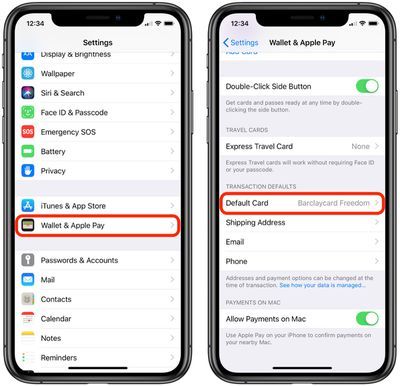
- V části Výchozí nastavení transakce klepněte na Výchozí karta .
- Vyberte kartu, kterou chcete používat pro Apple Pay nákupy.
Pokud často používáte různé karty pro různé transakce, můžete ve skutečnosti změnit výchozí kartu, kterou Apple Pay používá za běhu: Spusťte Peněženka aplikaci a jednoduše se dotkněte a podržte kartu, kterou chcete použít, a poté ji přetáhněte na přední stranu balíčku karet.
Související shrnutí: Apple Pay Související fórum: Apple Music, Apple Pay/Card, iCloud, Fitness+

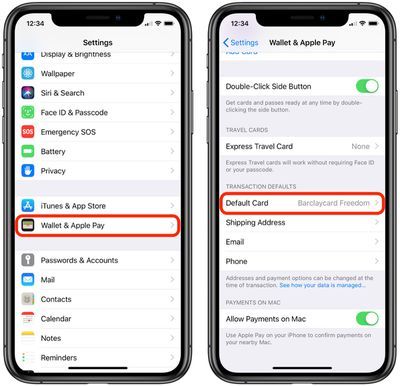
Populární Příspěvky